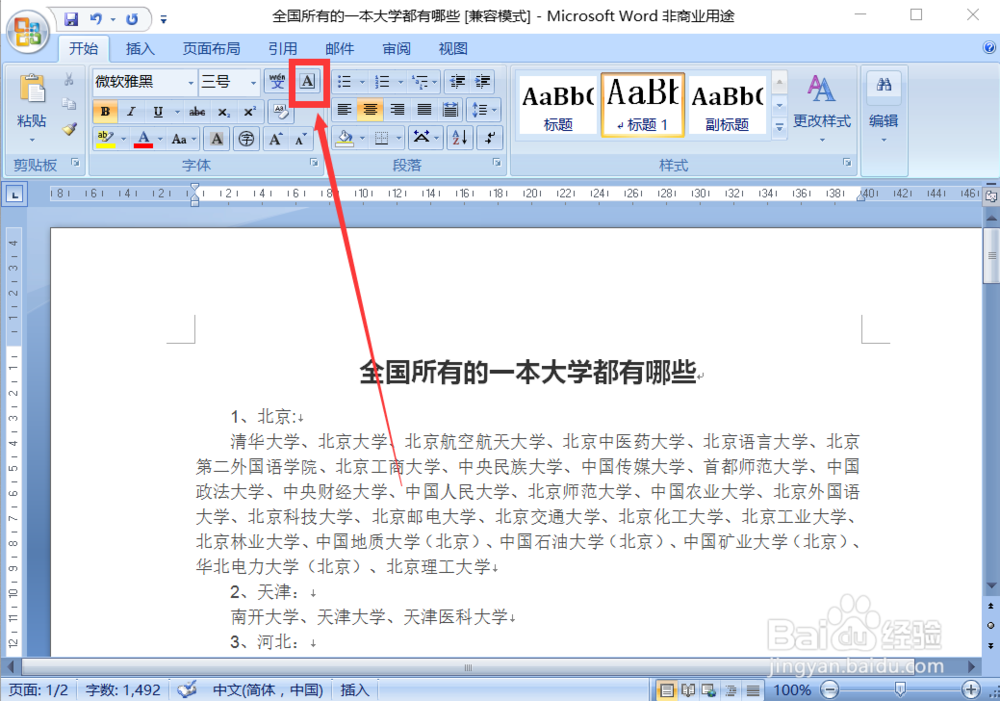1、用word打开要处理的文档
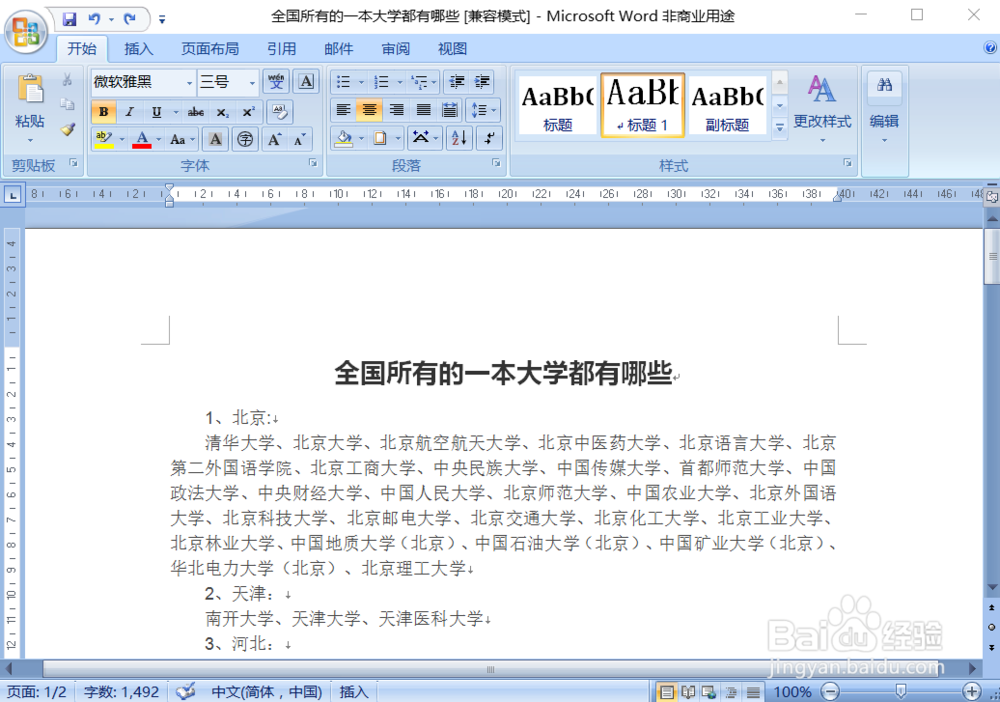
2、选中要加框的文字
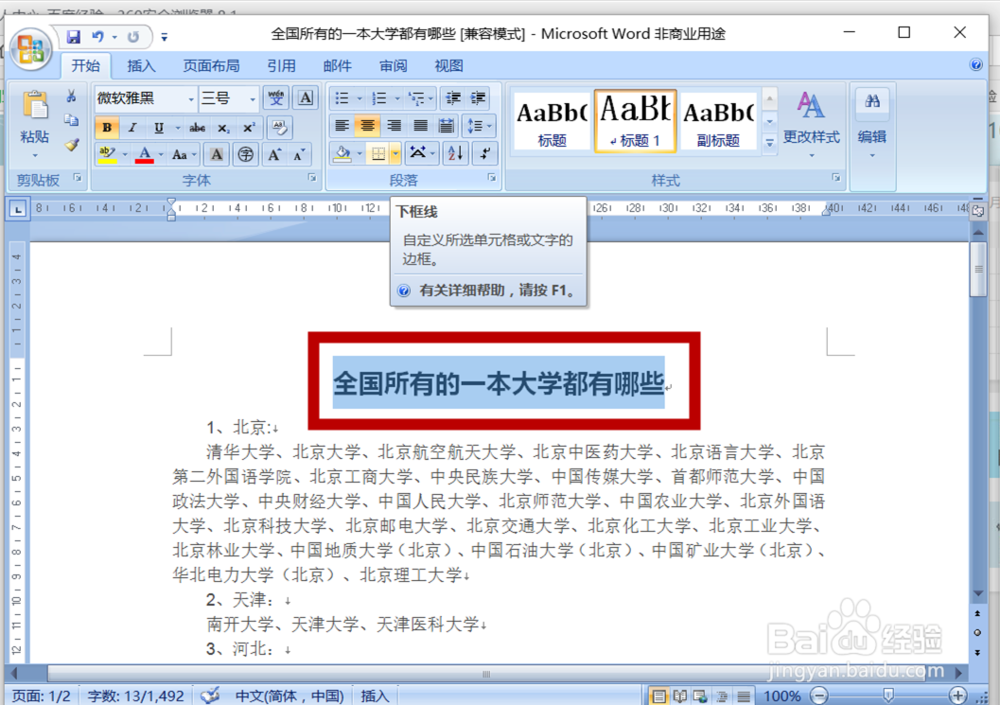
3、方法一、1、在工具栏找到“边框和底纹”点击
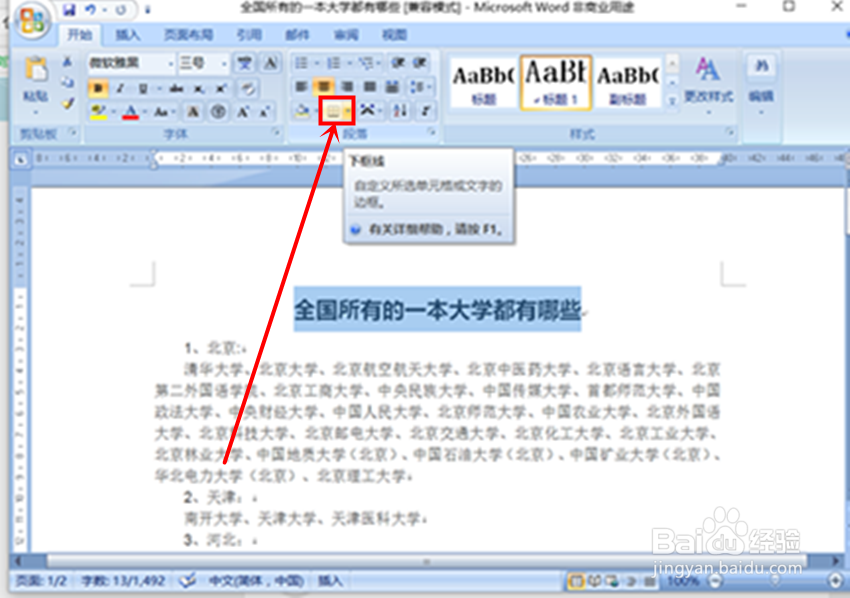
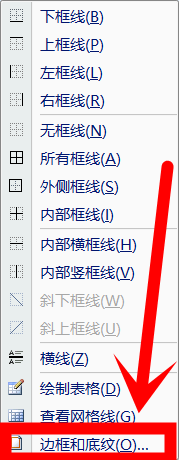
4、在“边框和底纹”——“边框”子信息卡中选中“方框”
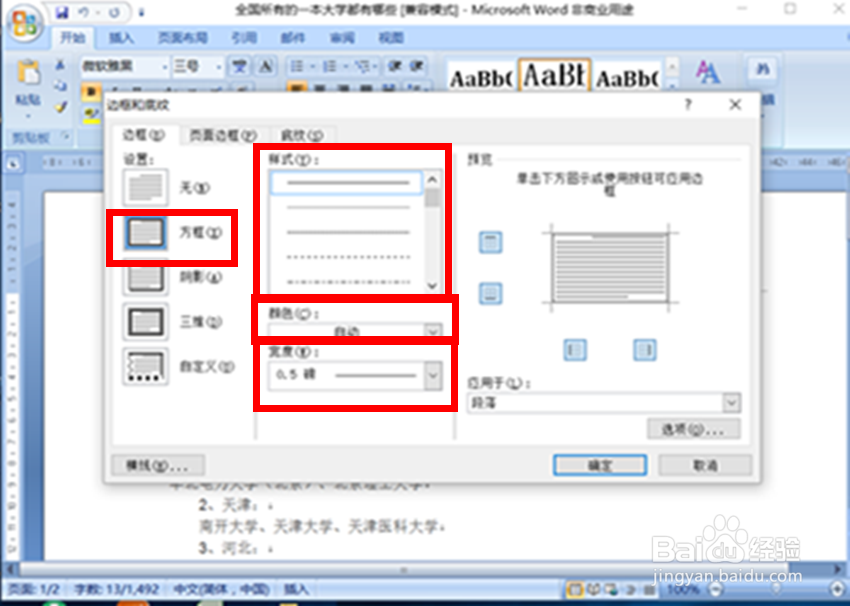
5、在”样式““颜色”“宽度”中选中合适的选项
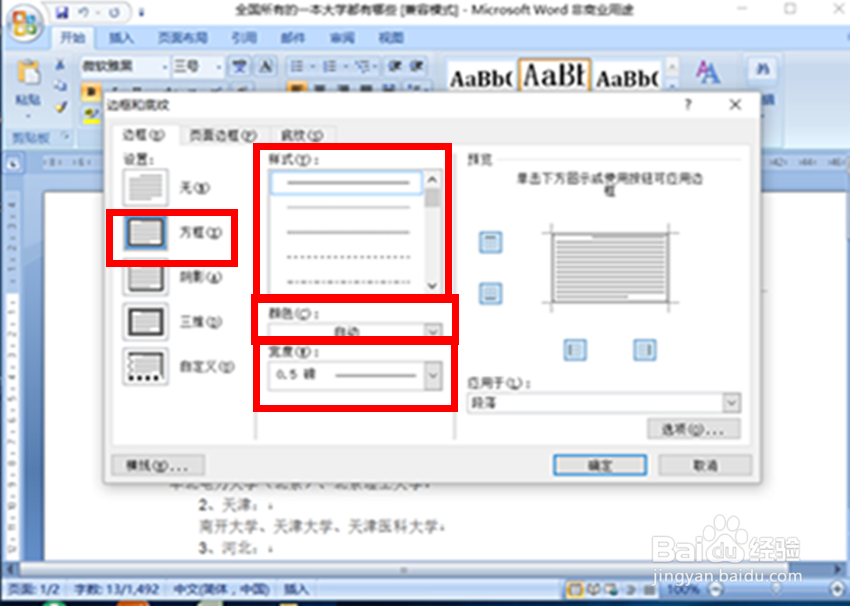
6、“应用于”选择“文字”,点击“确定”
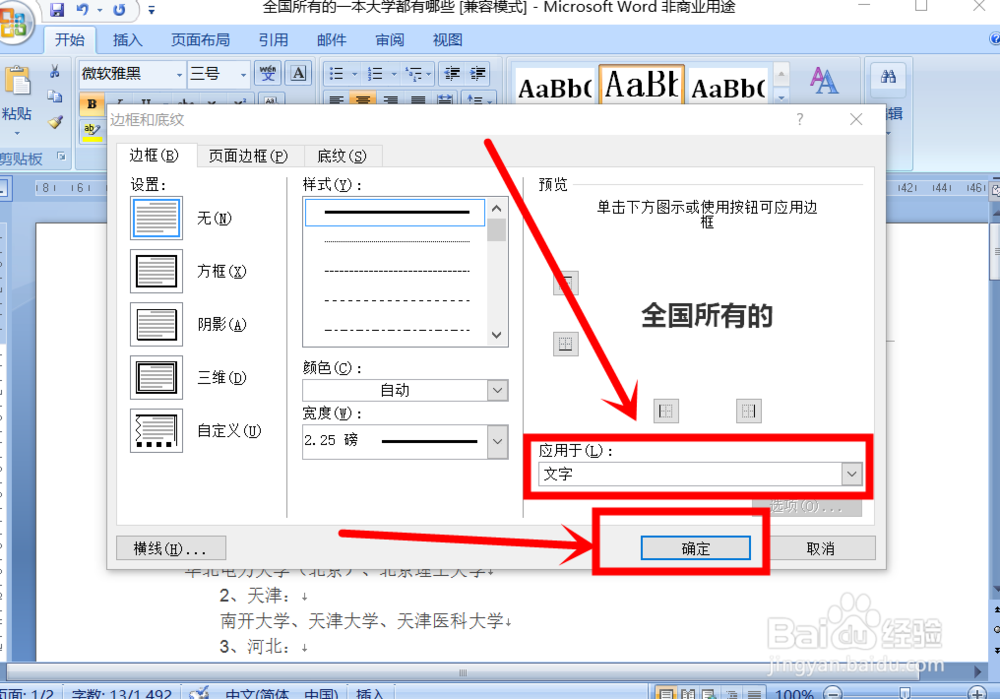
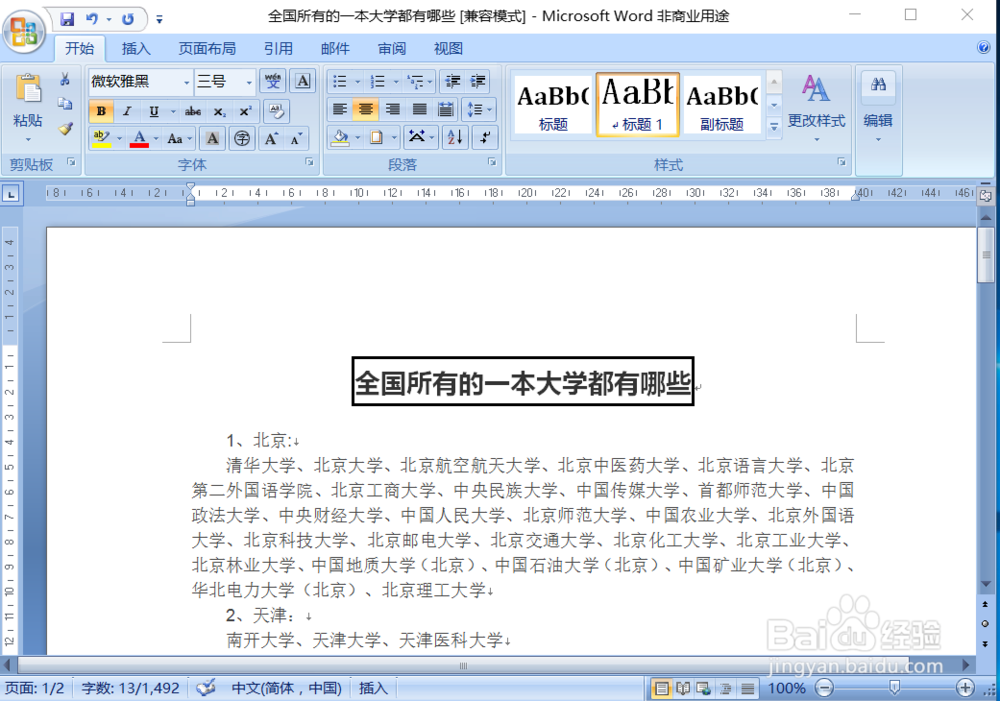
7、方法二:选中要加框的文字后,找到“字符边框”点击
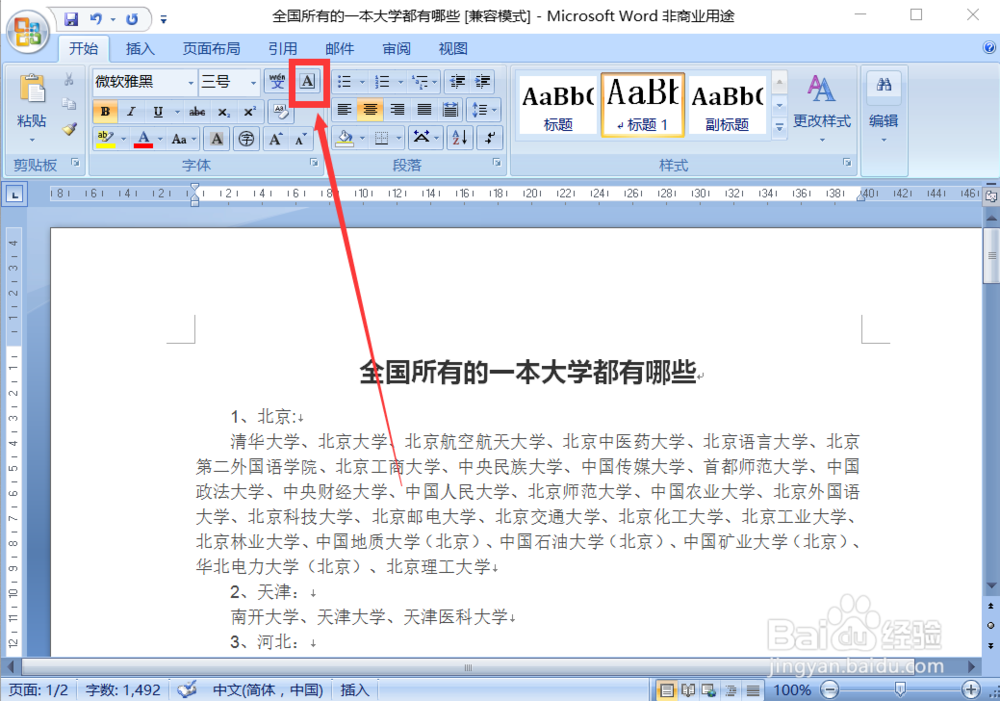
时间:2024-10-26 03:50:48
1、用word打开要处理的文档
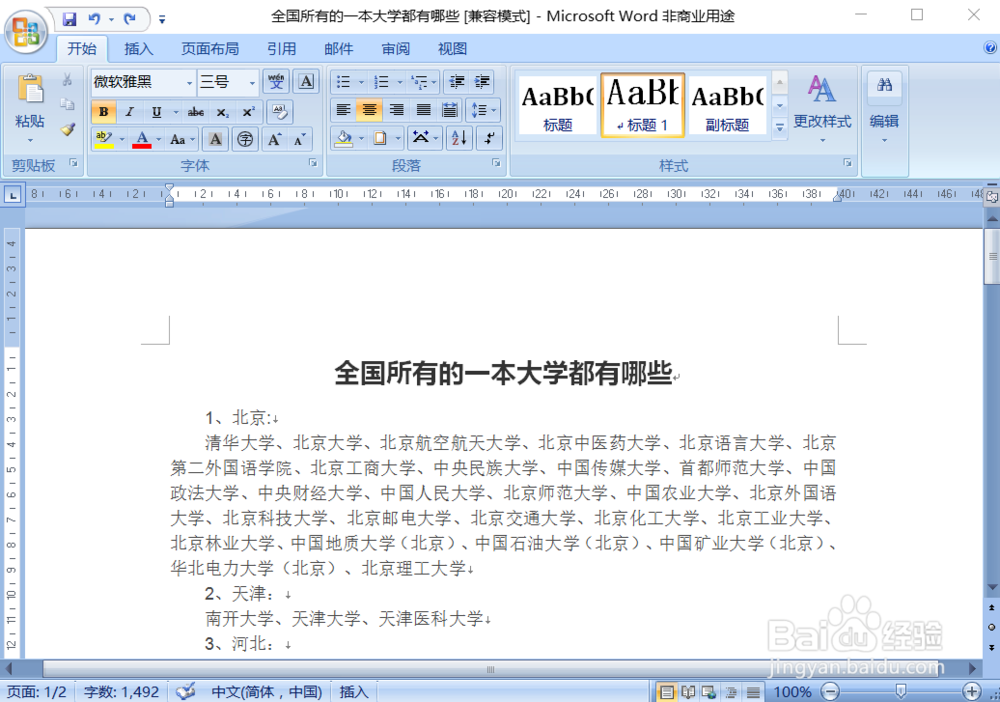
2、选中要加框的文字
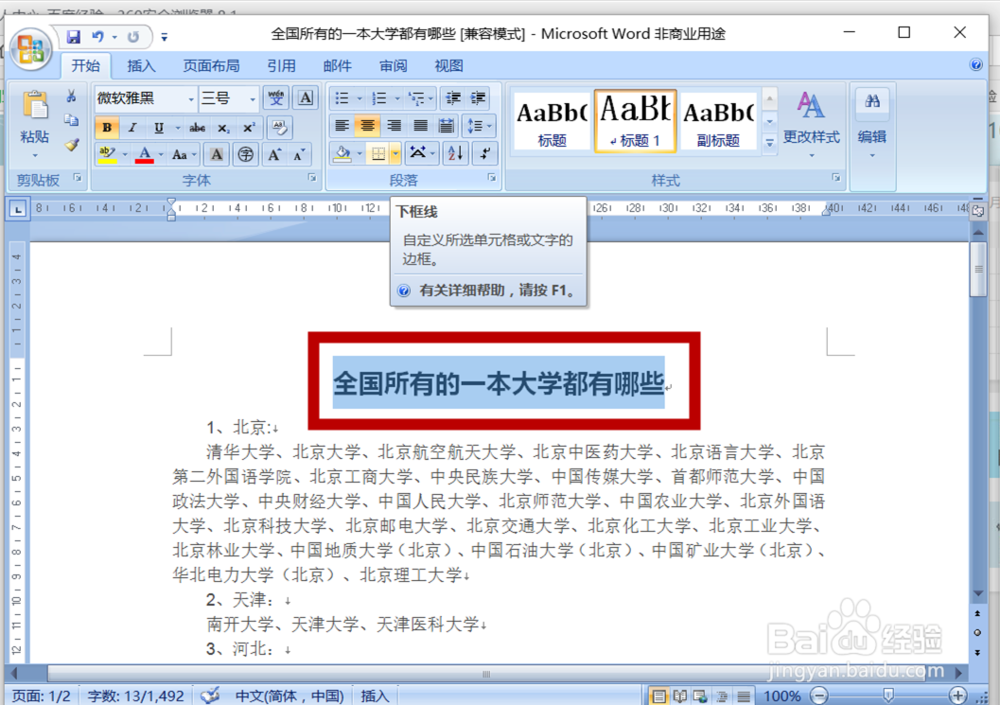
3、方法一、1、在工具栏找到“边框和底纹”点击
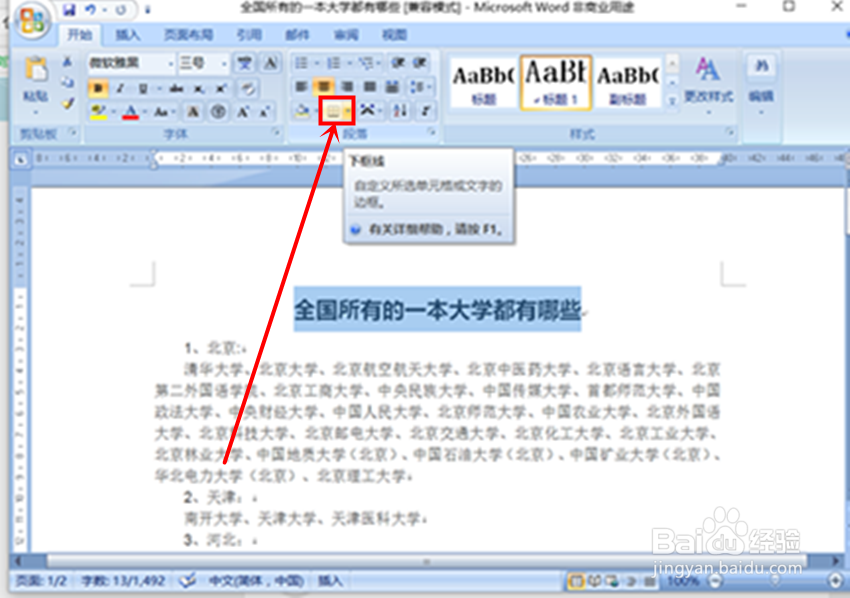
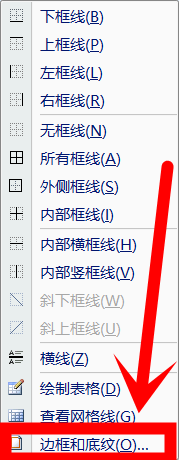
4、在“边框和底纹”——“边框”子信息卡中选中“方框”
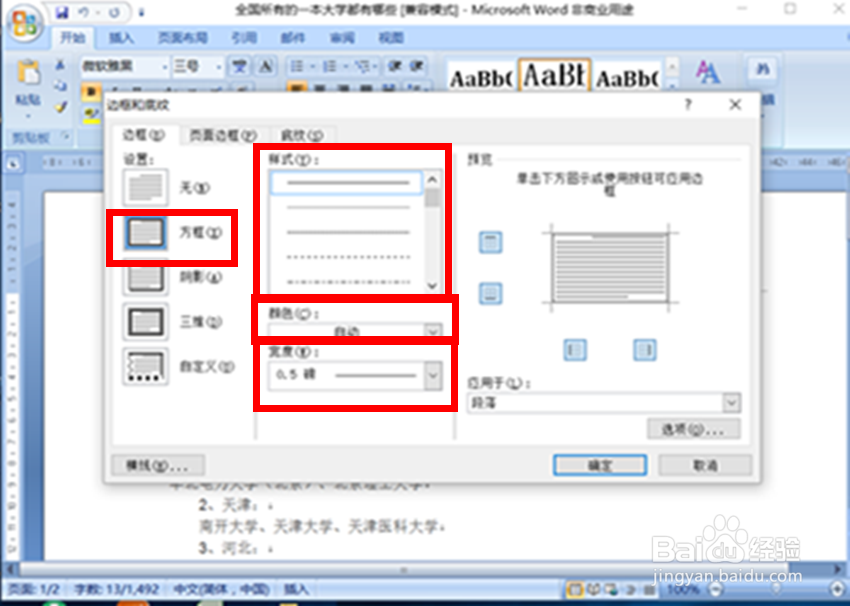
5、在”样式““颜色”“宽度”中选中合适的选项
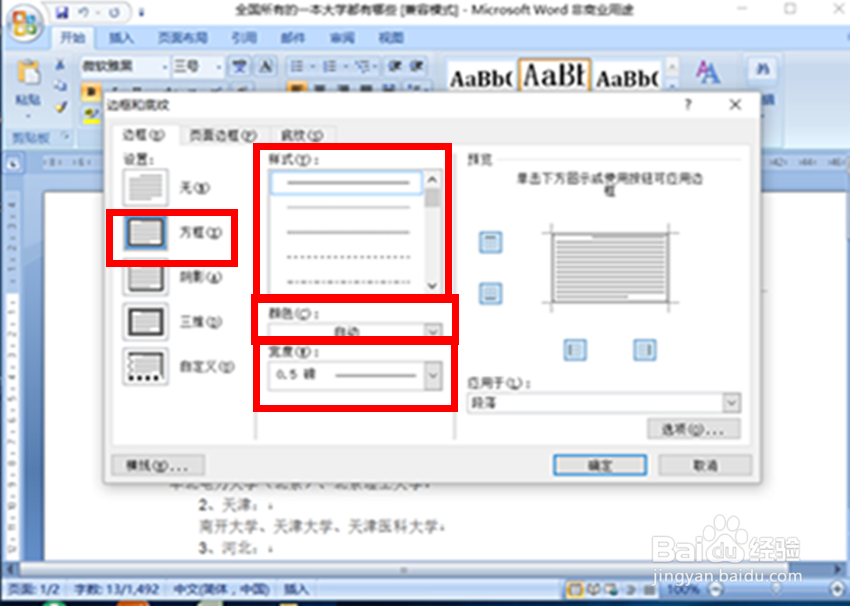
6、“应用于”选择“文字”,点击“确定”
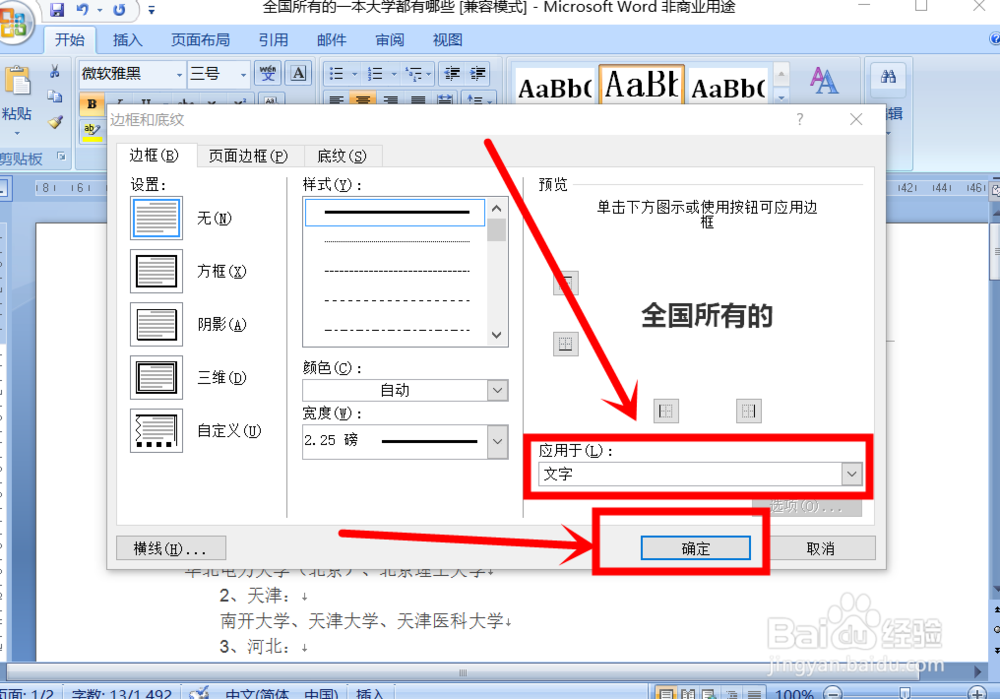
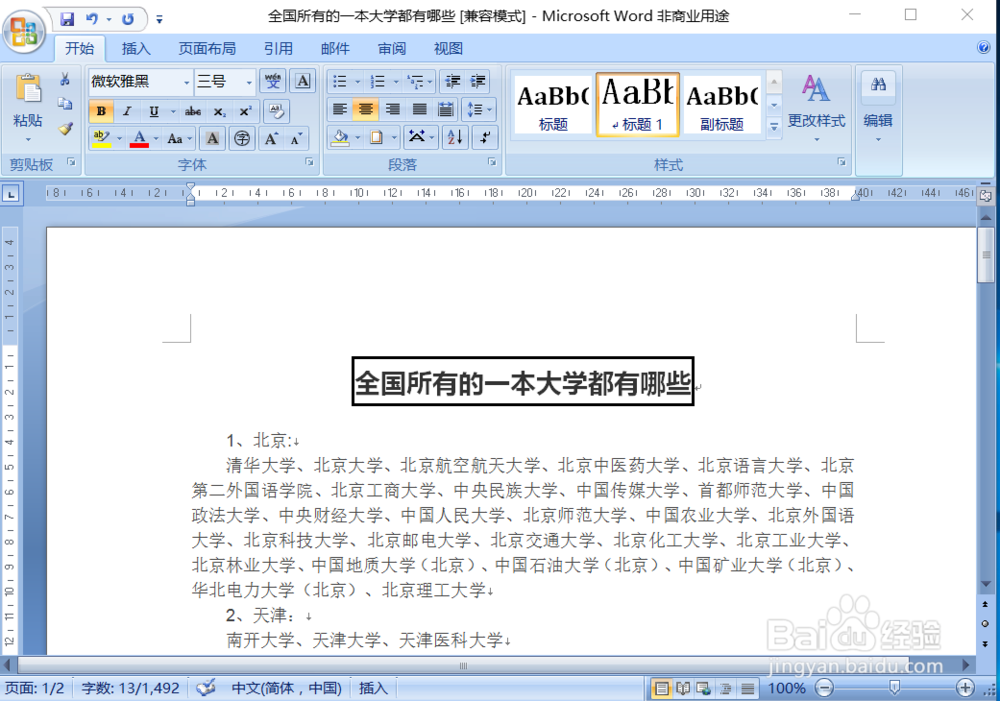
7、方法二:选中要加框的文字后,找到“字符边框”点击